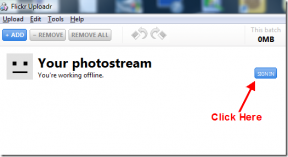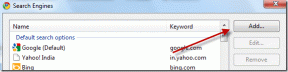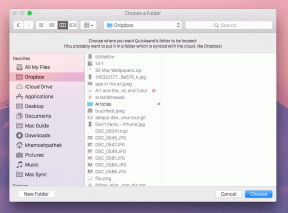Як реагувати на повідомлення Instagram різними смайликами
Різне / / November 29, 2021
Реакція на повідомлення — це весело і пропонує простий спосіб реагувати на чиєсь повідомлення, заощаджуючи час і зусилля, щоб написати щось, що може здатися зайвим. раніше, Реакція на смайли обмежувалася коментарями у Facebook і Facebook Messenger. Але тепер ви також можете реагувати за допомогою смайлів у повідомленнях Instagram. Цікаво те, що ви можете реагувати будь-яким смайлом на ваш вибір. Цікаво, як використовувати власні реакції смайлів в Instagram? Цей посібник вам допоможе.

З новою функцією ви не прив’язані до кількох вибраних реакцій емодзі. Ви можете відреагувати смайлами вогню, поцілунком, молотком або чим завгодно. Під вашим повідомленням в Instagram з’являться реакції на смайли.
Давайте подивимося, як реагувати за допомогою користувацьких смайлів у прямих повідомленнях Instagram (DM) на мобільному пристрої та ПК.
Як реагувати за допомогою смайлів у повідомленнях Instagram на мобільному пристрої та ПК
Facebook нещодавно випустив a нова версія повідомлень Instagram що зробило його схожим на Facebook Messenger. Тож функції з FB Messenger повинні були прийти в Instagram. Ці функції включають теми чату, режим зникнення, можливість пересилання та цитування повідомлень, а також реакції на повідомлення.
Давайте перевіримо кроки, щоб додати реакцію емодзі в повідомлення Instagram.
Як реагувати на повідомлення Instagram за допомогою Emojis на Android та iPhone
Запустіть програму Instagram та відкрийте чат. Натисніть і утримуйте повідомлення, на яке хочете відреагувати. Панель реакції смайлів відкриється з шістьма смайлами. Торкніться емодзі, яким ви хочете відреагувати.

Якщо ви хочете відреагувати на повідомлення за допомогою спеціального емодзі на ваш вибір, торкніться значка додавання (+) і виберіть потрібний смайлик зі списку.


Порада: Зверніться до нашого посібника на як створити емодзі з себе на Android.
Щоб замінити наявні смайли на ваш улюблений смайлик на панелі смайлів, торкніться й утримуйте смайлик на панелі. Потім виберіть емодзі, які потрібно додати на панель. Торкніться значка галочки (Android) або натисніть кнопку Готово (iPhone), щоб зберегти зміни.


Після додавання ви можете швидко реагувати на інші повідомлення за допомогою нещодавно доданого емодзі на панелі. Аналогічно, ви також можете замінити інші емодзі.
Порада професіонала: Використовуйте пошук, щоб швидко знайти свої смайли
Також на Guiding Tech
Порада 1. Як замінити реакцію подвійного дотику або емодзі серця в Instagram
Коли ви двічі торкаєтеся повідомлення, створюється реакція серця. Ви також можете змінити цю поведінку та додати нову реакцію замість серця при подвійному натисканні. Для цього вам доведеться змінити реакцію емодзі серця.
Торкніться й утримуйте будь-яке повідомлення, щоб відкрити панель реакції смайлів. Торкніться й утримуйте емодзі серця. Виберіть потрібний смайлик і натисніть значок галочки вгорі або натисніть Готово. Тепер, коли ви двічі торкаєтеся повідомлення, замість сердечка надсилатиметься нова реакція емодзі.


Порада 2: Як відновити старі реакції на емодзі
Якщо вам сподобалися реакції на смайли, запропоновані Instagram, ви можете вручну змінити емодзі на оригінальні, як показано вище. Однак простіше було б скинути реакції.
Для цього натисніть і утримуйте будь-яке повідомлення, щоб відкрилася панель реакції смайлів. Потім натисніть і утримуйте будь-який смайлик. Торкніться значка скидання (Android) або кнопки скидання (iPhone), щоб відновити смайли за замовчуванням.


Примітка: Цікаво, що означають різні наклейки в Instagram? Перевірте наші посібник, який пояснює значення наклейок Instagram.
Також на Guiding Tech
Як реагувати на повідомлення Instagram за допомогою Emojis на ПК
Через довгий час Instagram нарешті представив можливість перевіряти повідомлення з комп’ютера без розширення. Оскільки функція обміну повідомленнями доступна у веб-програмі Instagram, ви також можете реагувати на повідомлення, використовуючи емодзі.
Для цього відкрийте чат, у якому ви хочете відреагувати на повідомлення. Наведіть курсор миші на повідомлення. З’явиться піктограма реакції емодзі. Натисніть на нього, і вас зустрінуть різні емодзі. Виберіть смайлик, яким ви хочете відреагувати. Використовуйте смугу прокрутки, щоб знайти більше смайлів.

Примітка: На даний момент ви не можете змінити поведінку подвійного натискання для повідомлень Instagram на ПК. Так пришлють те саме старе серце.
Як не реагувати на повідомлення Instagram
Щоб видалити реакцію смайлів у мобільних додатках Instagram, торкніться емодзі під повідомленням. Відкриється новий екран. Торкніться емодзі, щоб видалити його.


Щоб скасувати надсилання реакції смайла на комп’ютері, натисніть смайлик під повідомленням.

У спливаючому вікні, що відкриється, натисніть свій смайлик, щоб видалити його.

Також на Guiding Tech
Реакції Emoji Instagram не працюють
Якщо ви не можете реагувати на повідомлення Instagram за допомогою смайлів, ця функція ще не буде доступна у вашій країні. Instagram повільно впроваджує цю функцію. Якщо інші мають його у вашій країні, ви повинні оновити додаток Instagram. Після цього перезавантажте телефон і повторіть спробу.
Вам також слід оновити функцію обміну повідомленнями в Instagram. Для цього відкрийте додаток Instagram і перейдіть у свій профіль. Торкніться значка з трьома смужками. Виберіть Налаштування, а потім Оновити повідомлення. Якщо реакції емодзі все ще не працюють для вас, перегляньте інші способи виправити це за допомогою поради щодо усунення несправностей, згадані в нашій публікації для тем Instagram. Те ж саме можна використовувати і тут.
Далі: Хочете перевірити перше повідомлення з чату в Instagram? Перевірте, як це зробити за наступним посиланням без прокручування.